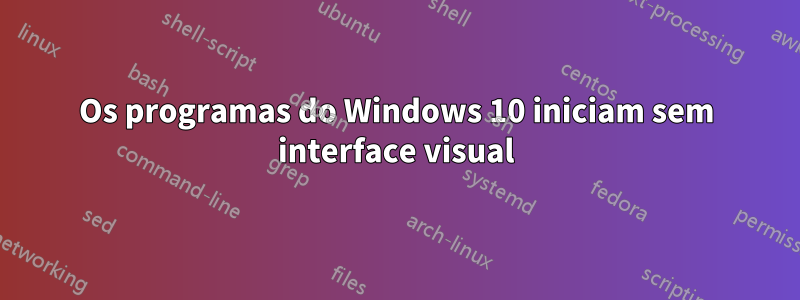
Recentemente tive o problema de que, ao tentar iniciar o Chrome, você podia ver o programa em execução no Gerenciador de Tarefas, mas não havia nenhuma janela visível na área de trabalho. Nenhum ícone está visível na barra de tarefas. Resolvi esse problema na primeira vez reinstalando o Chrome, mas tive que fazer isso mais duas vezes desde então e agora o problema se espalhou para o Steam.
Acho que o problema tem algo a ver com a mudança de resolução de tela (eu jogo alguns jogos que não rodam em 4k e sempre encontro esse problema após reiniciar quando joguei um desses jogos - não tenho certeza se há uma conexão real entre os dois, no entanto)
Como resolvo/o que está causando esse problema?
Responder1
A sugestão do KR15 é boa para programas que possuem um ícone na barra de tarefas.
Para janelas que não possuem um ícone (como uma caixa de diálogo), use estas teclas:
- ALT+SPACE
- Para abrir ocardápio
- M
- Para selecionar "mover" (isso pode mudar dependendo do idioma do Windows)
- Qualquer tecla direcional (seta)
- Isto irá "vincular" a janela ao ponteiro do mouse
- Agora mova o ponteiro do mouse para a posição desejada e clique para liberar a janela
Responder2
A janela está lá, mas não na área visível. Então mova-o de volta para a área visível segurando a tecla Shift e clicando com o botão direito no ícone de tarefas na barra de tarefas, então você verá um menu onde você escolhe ´mover´ (além de outras opções).
Responder3
Se a janela do aplicativo estiver aberta, mas não estiver visível, você poderá usar a tecla Windows + teclas de seta para mover as janelas pela tela.
Responder4
Já existem boas respostas, só queria outra caso alguém tenha um problema semelhante.
Alguns programas ainda ficam fora da tela ao fazer tudo o que @Mixxiphoid, @Konerak ou @Kr15 sugeriram (como faz o programa da empresa que uso para rastrear quanto tempo trabalhei em um ticket). Precisamos então de shift + clique com o botão direito no ícone na barra de tarefas e selecionar "Maximizar". Em seguida, ele maximiza no meu monitor principal e começa a se comportar novamente


